วิธีรีเซ็ต iPhone 7 จากโรงงาน
เบ็ดเตล็ด / / November 28, 2021
iPhone เป็นหนึ่งในสิ่งประดิษฐ์ทางเทคโนโลยีที่ล้ำสมัยที่สุดในช่วงที่ผ่านมา แต่ละคนและทุกคนปรารถนาที่จะเป็นเจ้าของ เมื่อ iPhone 7 ของคุณพังในสถานการณ์ต่างๆ เช่น มือถือค้าง ชาร์จช้า และหน้าจอค้าง ขอแนะนำให้รีเซ็ตมือถือของคุณ ปัญหาดังกล่าวมักเกิดขึ้นจากการติดตั้งซอฟต์แวร์ที่ไม่รู้จัก ดังนั้นการรีเซ็ตโทรศัพท์ของคุณจึงเป็นตัวเลือกที่ดีที่สุดในการกำจัด คุณสามารถดำเนินการกับฮาร์ดรีเซ็ตหรือรีเซ็ตเป็นค่าจากโรงงาน วันนี้มาเรียนรู้ วิธีซอฟต์รีเซ็ตและฮาร์ดรีเซ็ต iPhone 7

สารบัญ
- วิธีซอฟต์รีเซ็ตและรีเซ็ตเป็นค่าจากโรงงาน iPhone 7
- ซอฟต์รีเซ็ต iPhone 7
- วิธีที่ 1: การใช้ฮาร์ดคีย์
- วิธีที่ 2: การใช้การตั้งค่าอุปกรณ์
- ฮาร์ดรีเซ็ต iPhone 7
- วิธีที่ 1: การใช้การตั้งค่าอุปกรณ์
- วิธีที่ 2: การใช้ iTunes และคอมพิวเตอร์ของคุณ
วิธีซอฟต์รีเซ็ตและรีเซ็ตเป็นค่าจากโรงงาน iPhone 7
NS รีเซ็ตเป็นค่าจากโรงงาน เป็นหลักเหมือนกับการรีบูตระบบ การรีเซ็ตเป็นค่าเริ่มต้นจากโรงงานของ iPhone 7 จะทำเพื่อลบข้อมูลทั้งหมดที่เกี่ยวข้องกับอุปกรณ์ ดังนั้น อุปกรณ์จะต้องติดตั้งซอฟต์แวร์ใหม่ทั้งหมดหลังจากนั้น มันจะทำให้อุปกรณ์ทำงานเหมือนใหม่เอี่ยม โดยปกติการรีเซ็ตเป็นค่าเริ่มต้นจะดำเนินการเมื่อต้องเปลี่ยนการตั้งค่าอุปกรณ์เนื่องจากการทำงานที่ไม่เหมาะสมหรือเมื่อซอฟต์แวร์ของอุปกรณ์ได้รับการอัปเดต การรีเซ็ตเป็นค่าจากโรงงานของ iPhone 7 จะลบหน่วยความจำทั้งหมดที่จัดเก็บไว้ในฮาร์ดแวร์ เมื่อเสร็จแล้วจะอัปเดตเป็นเวอร์ชันล่าสุด
บันทึก: หลังจากรีเซ็ตทุกครั้ง ข้อมูลทั้งหมดที่เกี่ยวข้องกับอุปกรณ์จะถูกลบ ขอแนะนำ สำรองไฟล์ทั้งหมด ก่อนที่คุณจะได้รับการรีเซ็ต
ซอฟต์รีเซ็ต iPhone 7
บางครั้ง iPhone ของคุณอาจประสบปัญหาทั่วไป เช่น หน้าไม่ตอบสนอง หน้าจอค้าง หรือพฤติกรรมผิดปกติ คุณแก้ไขปัญหาดังกล่าวได้โดยรีสตาร์ทโทรศัพท์ ซอฟต์รีเซ็ตโดยทั่วไปจะเรียกว่ากระบวนการรีสตาร์ทมาตรฐาน เป็นวิธีที่ง่ายที่สุดในการใช้งาน ไม่เหมือนกับ iPhone รุ่นอื่น ๆ iPhone 7 ใช้ปุ่มโฮมที่ไวต่อการสัมผัสมากกว่าปุ่มจริง ส่งผลให้กระบวนการรีสตาร์ทค่อนข้างแตกต่างในรุ่นนี้
วิธีที่ 1: การใช้ฮาร์ดคีย์
1. กด ลดระดับเสียง+ sปุ่ม ide ร่วมกันและถือไว้ครู่หนึ่งดังภาพประกอบด้านล่าง

2. เมื่อคุณกดปุ่มสองปุ่มนี้อย่างต่อเนื่องเป็นระยะเวลาหนึ่ง หน้าจอของคุณจะเปลี่ยนเป็นสีดำและปุ่ม โลโก้แอปเปิ้ล ปรากฏขึ้น ปล่อยปุ่มเมื่อคุณเห็นโลโก้
3. ใช้เวลาสักครู่เพื่อ เริ่มต้นใหม่; รอจนกว่าโทรศัพท์ของคุณจะตื่นอีกครั้ง
ขั้นตอนง่าย ๆ เหล่านี้จะรีสตาร์ท iPhone 7 ของคุณและกลับมาทำงานตามปกติ
วิธีที่ 2: การใช้การตั้งค่าอุปกรณ์
1. ไปที่ แอพตั้งค่า ของ iPhone 7 ของคุณ
2. แตะที่ ทั่วไป.

3. สุดท้ายให้แตะ ปิดตัวลง แสดงตัวเลือกที่ด้านล่างของหน้าจอ
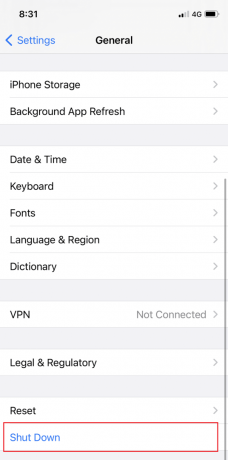
4. รีสตาร์ท iPhone 7 โดยกดค้างที่ ปุ่มด้านข้าง.
ยังอ่าน:วิธีแก้ไข iPhone แช่แข็งหรือถูกล็อค
ฮาร์ดรีเซ็ต iPhone 7
ดังที่กล่าวไว้ การฮาร์ดรีเซ็ตอุปกรณ์ใดๆ จะลบข้อมูลทั้งหมดที่อยู่ในนั้น หากคุณต้องการขาย iPhone 7 ของคุณ หรือหากคุณต้องการให้มีลักษณะเหมือนที่เคยทำ เมื่อคุณซื้อ คุณสามารถดำเนินการฮาร์ดรีเซ็ตได้ มันจะคืนค่าการตั้งค่าทั้งหมดกลับเป็นการตั้งค่าจากโรงงาน นั่นคือสาเหตุที่ฮาร์ดรีเซ็ตเรียกว่าการรีเซ็ตเป็นค่าจากโรงงาน
อ่านคู่มือของทีม Apple เกี่ยวกับ วิธีสำรองข้อมูล iPhone ที่นี่.
มีสองวิธีง่ายๆในการรีเซ็ต iPhone 7 เป็นค่าเริ่มต้นจากโรงงาน
วิธีที่ 1: การใช้การตั้งค่าอุปกรณ์
1. ไปที่ ตั้งค่า > ทั่วไปเหมือนเดิม

2. จากนั้นแตะ รีเซ็ต ตัวเลือก. สุดท้ายให้แตะ ลบเนื้อหาและการตั้งค่าทั้งหมดตามที่แสดง

3. หากคุณมี รหัสผ่าน เปิดใช้งานบนอุปกรณ์ของคุณ จากนั้นดำเนินการต่อโดยป้อนรหัสผ่าน
4. แตะ ลบ iPhone ตัวเลือกที่แสดงอยู่ในขณะนี้ เมื่อคุณแตะแล้ว iPhone 7 ของคุณจะเข้าสู่ รีเซ็ตเป็นค่าจากโรงงาน โหมด
ขั้นตอนนี้จะลบรูปภาพ รายชื่อติดต่อ และแอปพลิเคชันทั้งหมดที่จัดเก็บไว้ในอุปกรณ์ของคุณ และคุณจะไม่สามารถดำเนินการใดๆ กับอุปกรณ์ได้ การรีเซ็ตอาจใช้เวลานานหากคุณมีข้อมูลและแอพพลิเคชั่นมากมายที่จัดเก็บไว้ในโทรศัพท์ของคุณ เมื่อเสร็จแล้วก็จะทำหน้าที่เป็นอุปกรณ์ใหม่และพร้อมที่จะขายหรือแลกเปลี่ยนอย่างสมบูรณ์
ยังอ่าน:แก้ไขการตอบกลับที่ไม่ถูกต้องที่ได้รับ iTunes
วิธีที่ 2: การใช้ iTunes และคอมพิวเตอร์ของคุณ
1. ปล่อย iTunes โดยเชื่อมต่อ iPhone กับคอมพิวเตอร์ สิ่งนี้สามารถทำได้ด้วยความช่วยเหลือของมัน สายเคเบิล.
บันทึก: ตรวจสอบให้แน่ใจว่าอุปกรณ์ของคุณเชื่อมต่อกับคอมพิวเตอร์ของคุณอย่างถูกต้อง
2. ซิงค์ข้อมูลของคุณ:
- หากอุปกรณ์ของคุณมี เปิดซิงค์อัตโนมัติจากนั้นระบบจะเริ่มถ่ายโอนข้อมูล เช่น รูปภาพ เพลง และแอปพลิเคชันที่เพิ่มเข้ามาใหม่ที่คุณซื้อ ทันทีที่คุณเสียบปลั๊กอุปกรณ์
- หากอุปกรณ์ของคุณไม่ซิงค์ด้วยตัวเอง คุณต้องดำเนินการเอง ที่บานหน้าต่างด้านซ้ายของ iTunes คุณจะเห็นตัวเลือกที่เรียกว่า สรุป. คลิกที่มัน; จากนั้นแตะที่ ซิงค์. ดังนั้น ซิงค์ด้วยตนเอง ตั้งค่าเสร็จแล้ว
3. หลังจากเสร็จสิ้นขั้นตอนที่ 2 ให้กลับไปที่ หน้าแรกข้อมูล ภายใน iTunes คุณจะเห็นตัวเลือกที่เรียกว่า คืนค่า. คลิกที่มัน

4. ตอนนี้คุณจะได้รับคำเตือนด้วย a พรอมต์ การแตะตัวเลือกนี้จะลบสื่อทั้งหมดในโทรศัพท์ของคุณ เนื่องจากคุณได้ซิงค์ข้อมูลของคุณแล้ว คุณสามารถดำเนินการต่อได้โดยคลิกที่ กู้คืน iPhone ปุ่มตามที่ไฮไลต์
5. เมื่อคุณคลิกปุ่มนี้เป็นครั้งที่สอง รีเซ็ตเป็นค่าจากโรงงาน กระบวนการเริ่มต้นขึ้น
6. เมื่อรีเซ็ตเป็นค่าเริ่มต้นแล้ว ระบบจะถามคุณว่าต้องการกู้คืนข้อมูลหรือตั้งค่าเป็นอุปกรณ์ใหม่ ขึ้นอยู่กับความต้องการของคุณ คลิกที่ใด ๆ เหล่านี้ เมื่อคุณเลือกที่จะ คืนค่าข้อมูลทั้งหมด สื่อ รูปภาพ เพลง แอปพลิเคชัน และข้อความสำรองทั้งหมดจะถูกกู้คืน เวลาในการกู้คืนโดยประมาณจะแตกต่างกันไปขึ้นอยู่กับขนาดไฟล์ที่จำเป็นต้องกู้คืน
บันทึก: อย่าตัดการเชื่อมต่ออุปกรณ์ของคุณจากระบบจนกว่าข้อมูลจะถูกกู้คืนไปยังอุปกรณ์ของคุณและอุปกรณ์จะรีสตาร์ทเอง
ตอนนี้คุณสามารถยกเลิกการเชื่อมต่ออุปกรณ์จากคอมพิวเตอร์ของคุณและสนุกกับการใช้มัน!
ที่แนะนำ:
- วิธีแก้ไข iPhone 7 หรือ 8 จะไม่ปิด
- แก้ไข App Store ที่หายไปบน iPhone
- 12 วิธีในการแก้ไขปัญหาที่เก็บข้อมูล iPhone แบบเต็ม
- วิธีส่งข้อความกลุ่มบน iPhone
เราหวังว่าคู่มือนี้จะเป็นประโยชน์และคุณสามารถเรียนรู้ได้ วิธีซอฟต์รีเซ็ต & รีเซ็ตเป็นค่าจากโรงงาน iPhone 7. หากคุณมีข้อสงสัยหรือข้อเสนอแนะเกี่ยวกับบทความนี้ โปรดทิ้งคำถามไว้ในส่วนความคิดเห็นด้านล่าง



